Excel设置列宽
今天有小伙伴提问了关于Excel的问题,Excel可是我们工作中常用到的软件,其表格功能,涵盖多种数据处理结果形式,为我们的数据处理提供了便捷。那么一般常用的Excel表格中,我们对每行格子的大小,也就是行列宽可以进行设置来达到我们想要的效果。那么今天小编为大家带来一期Excel设置列宽的教程,希望大家认真学习。
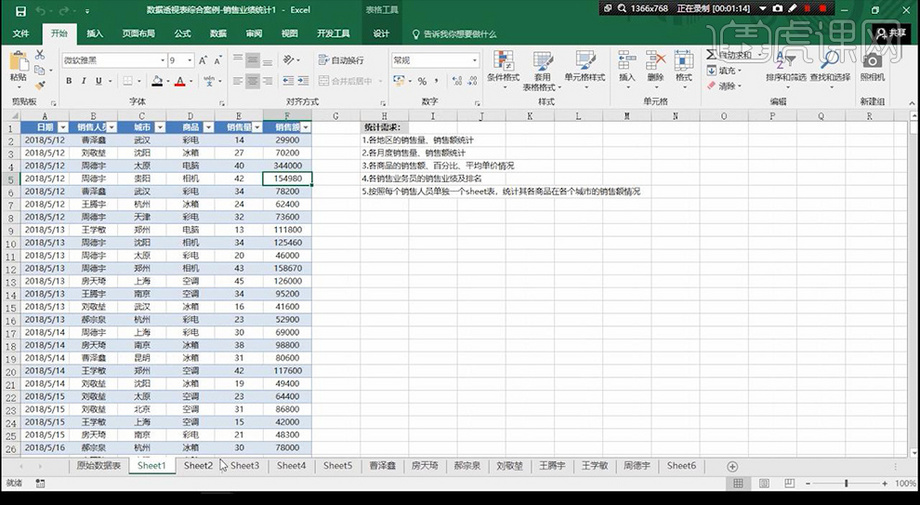
Excel设置列宽该怎么操作
今天有小伙伴提问了关于Excel的问题,Excel可是我们工作中常用到的软件,其表格功能,涵盖多种数据处理结果形式,为我们的数据处理提供了便捷。那么一般常用的Excel表格中,我们对每行格子的大小,也就是行列宽可以进行设置来达到我们想要的效果。那么今天小编为大家带来一期Excel设置列宽的教程,希望大家认真学习。
1.本节课我们进行讲解Excel数据透视表,打开我们的示例文件查看文件。
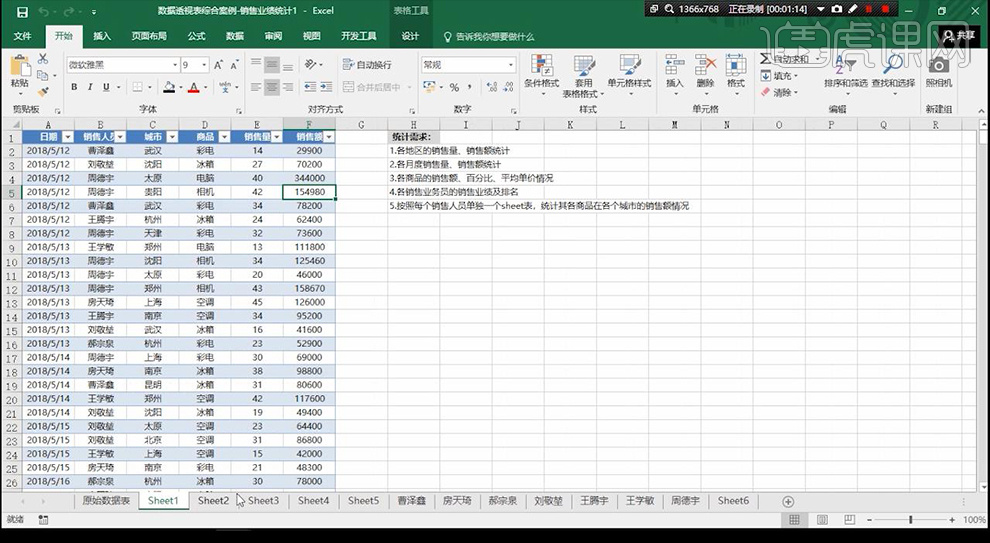
2.数据透视表就是一个小的数据系统,快速完成数据与图表的人机互动。
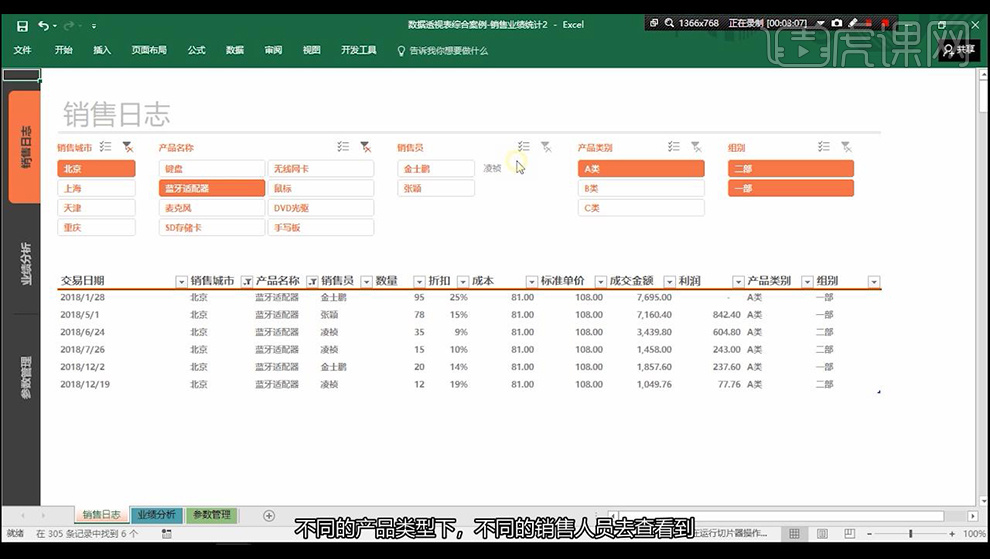
3.本节课结束。
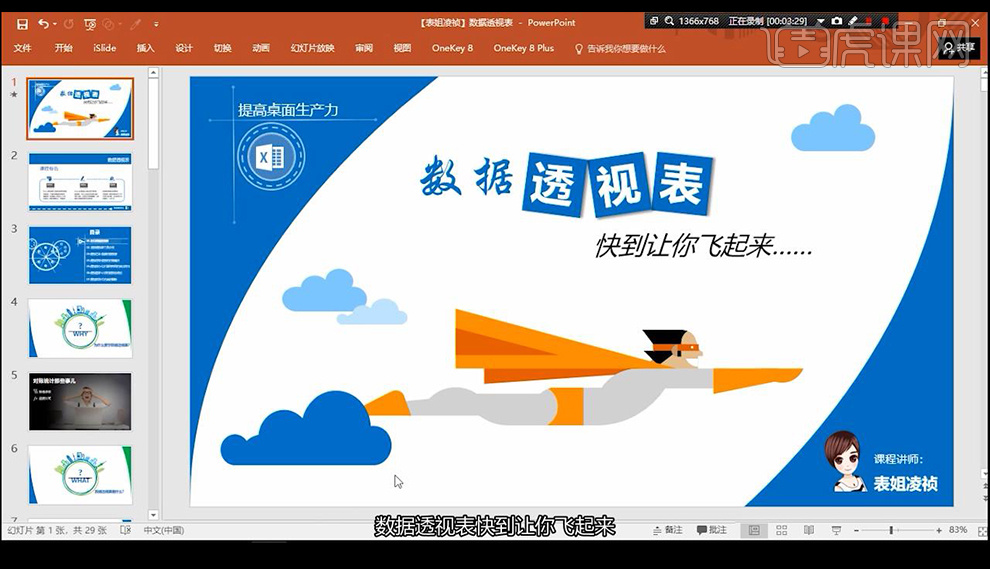
这个教程是不是很简单呢?是不是一下就掌握了Excel设置列宽的方法呢?简单的操作也需要大家去反覆练习,孰能生巧。这样我们在今后制表格的过程中才能更加顺利。Excel虽然看起来简单,但是其涵盖的东西还真是不少,相信大家在今后的学习中能更好的运用它。那么本期分享的内容就到这里,希望大家喜欢。
本篇文章使用以下硬件型号:联想小新Air15;系统版本:Win 10;软件版本:Excel 2018。
excel表格怎样自动调整列宽?
日常办公中我们经常用到EXCEL编辑数据,并且也经常会遇到输入的数据超过了单元格的宽度,部分内容被掩盖的情况,这时如果手动去调效率比较低,那么用自动调整就可以大大提高效率,也就是近期小伙伴们都在问的excel表格怎样自动调整列宽的问题,今天我就把具体的操作步骤分享给各位小伙伴们,大家按部就班的进行操作就可以,快来看一看具体的操作步骤吧!
方法一:
1.首先,我们想要调整B列和C列到合适的宽度,(如下图所示)。

2.接下来,点击要调整宽度的B列和C列,并移动鼠标到右边,当鼠标光标译成下图带左右箭头十字形状时,双击,拉大就可以调整了,(如图红色圈出部分所示)。
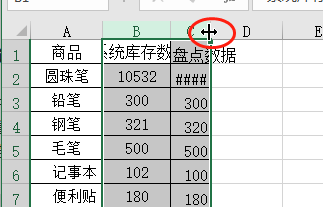
3.最后,B列和C列就自动调整为合适的宽度了,(如下图所示)。

方法二:
1.首先,选中要调整的单元格区域B列和C列,(如下图所示)。
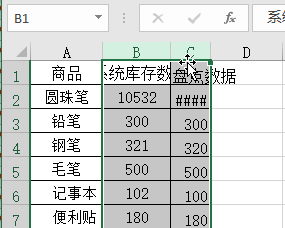
2.其次,点击菜单栏开始-格式-自动调整列宽,(如下图红色圈出部分和箭头指向所示)。
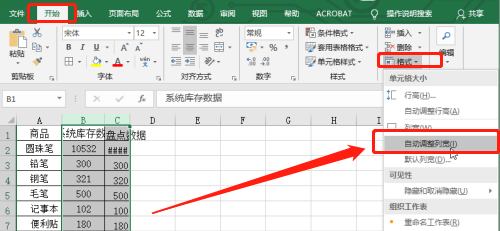
3.最后同样地,我们可以看到B列和C列也自动调整为合适的宽度了,(如下图所示)。

以上的3种操作步骤都是excel表格怎样自动调整列宽的具体的操作步骤,方法步骤已经给大家罗列的非常清楚了。最后,希望以上的操作步骤可以帮助到你!
本篇文章使用以下硬件型号:联想小新Air15;系统版本:win10;软件版本:excel 2016。



